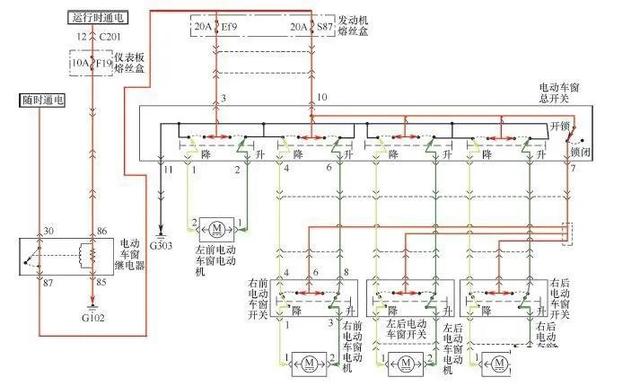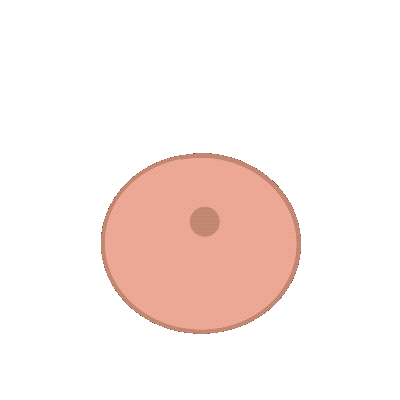word文档如何一键删除水印(办公软件操作技巧071)
在日常工作中,我们编辑word文档时,经常会从网络上下载一些资料借鉴,但我们会发现很多文档都添加有水印,如下文中的水印,那么如果想去除水印怎么办呢?今天就来和大家分享如何去除掉word中的水印。

水印效果
方法一:删除水印单击"页面布局"菜单——>选择页面背景工具组中的“水印”选项——>单击下方的“删除水印”即可。

删除水印
方法二:自定义水印单击"页面布局"菜单——>选择页面背景工具组中的“水印”选项——>单击下方的“自定义水印”;

自定义水印
在弹出的水印对话框中选择“无水印”,单击确定即可。

设置无水印
方法三:页眉编辑法鼠标指针在页眉处双击——>进入页眉和页脚编辑状态,把设计选项组中的“显示文档文字”前的对勾去掉,如下图;

设置不显示文档文字
这时文档正文的文字不见了,只显示水印文字,用鼠标单击选中文档中的水印文字,水印文字周围会出控制柄,然后按下键盘上的“Delete”删除键,把水印删除掉;

选中水印后Delete
现在还处在页眉页脚编辑状态,单击“关闭页眉和页脚”选项,即可返回到正文编辑状态,如下图所示,水印文字已经没有了。

关闭页眉和页脚视图状态

删除水印后的文档效果
,免责声明:本文仅代表文章作者的个人观点,与本站无关。其原创性、真实性以及文中陈述文字和内容未经本站证实,对本文以及其中全部或者部分内容文字的真实性、完整性和原创性本站不作任何保证或承诺,请读者仅作参考,并自行核实相关内容。文章投诉邮箱:anhduc.ph@yahoo.com